آموزش دستیار پرداخت پِی زیتو
اتصال ووکامرس به درگاه پرداخت اسنپ پی
برای اتصال پلاگین ووکامرس ( WooCommerce ) به درگاه پرداخت اسنپ پی، توصیه ما به شما استفاده از پلاگین دستیار پرداخت پِی زیتو است.
درگاه پرداخت اسنپ پی یک درگاه پردخت اقساطی است که به مدیران سایت ها اجازه فروش اقساطی محصولات و خدمات در ۴ قسط را می دهد، کاربران با پرداخت از طریق درگاه پرداخت اسنپ پی، قسط اول را در هنگام سفارش محصول واریز می کنند و محصول یا خدمات را دریافت می نمایند و باقی مانده اقساط در سه مرحله به صورت ماهانه واریز می شود.
با پِی زیتو می توانید علاوه بر WooCommerce تمام پلاگین های سایتتان که نیاز به درگاه دارند را به درگاه پرداخت اسنپ پی و همه درگاه های مستقیم و واسط دیگر متصل نمایید بدون اینکه نیاز به نصب پلاگین دیگری وجود داشته باشد. علاوه بر آن می توانید از دیگر امکانات بی نظیر پرداختی و مالی پِی زیتو نیز بهرمند شوید.
برای اتصال سایت به درگاه پرداخت اسنپ پی پنج مرحله ساده پیش روی ما قرار دارد:
۱- دریافت درگاه پرداخت از درگاه پرداخت اسنپ پی
۳- اتصال پِی زیتو به درگاه پرداخت اسنپ پی و تنظیمات
۵- تنظیمات درگاه در پیکربندی ووکامرس
۶- الزامات اسنپ پی، لغو و ویرایش تراکنش ها
ابتدا لازم است به یک نکته اشاره کنیم، درصورتی که تمایل داشته باشید انجام تمام مراحل نصب و راه اندازی پِی زیتو حتی برای نسخه رایگان پِی زیتو، از ابتدا تا انتها توسط کارشناسان فنی پِی زیتو بصورت کاملا رایگان قابل انجام است فقط کافیست از طریق راه های ارتباطی موجود با ما در تماس باشید.
دریافت درگاه پرداخت از درگاه پرداخت اسنپ پی
برای اتصال ووکامرس به درگاه پرداخت اسنپ پی لازم است ابتدا در سایت درگاه پرداخت اسنپ پی برای دریافت درگاه پرداخت ثبت نام نموده و درخواست درگاه برای وبسایت خود را ثبت نمایید.
پس از انجام پروسه قرارداد و تایید درگاه توسط درگاه پرداخت اسنپ پی، تنظیمات اتصال به درگاه پرداخت برای شما ارسال خواهد شد که در ادامه از آنها استفاده خواهیم کرد.
نصب پِی زیتو بر روی سایت
برای استفاده از درگاه پرداخت اسنپ پی شما نیاز به تهیه نسخه حرفهای افزونه دستیار پرداخت پِی زیتو دارید، البته می توانید با دانلود و نصب نسخه رایگان و یا در نسخه تجاری به مدت یک ماه نسخه حرفهای را به صورت آزمایشی فعال نمایید و از امکانات نسخه حرفهای به صورت کامل تا یک ماه کاملا رایگان استفاده کنید.
آموزش نصب پلاگین پِی زیتو قبلا آماده شده است و شما می توانید در مقاله آموزش نصب و راه اندازی پِی زیتو در وردپرس مراحل نصب و راه اندازی پلاگین پِی زیتو در وردپرس را مطالعه نموده و انجام دهید.
اتصال پِی زیتو به درگاه پرداخت اسنپ پی و تنظیمات
پس از نصب پِی زیتو لازم است آن را به درگاه پرداخت اسنپ پی متصل نماییم.
در ابتدا وارد افزونه پی زیتو شده و از طریق گزینه منوی درگاه ها و افزونه ها زبانه درگاه ها را انتخاب می کنیم.

در این صفحه لازم است درگاه اسنپ پی اضافه شود و اگر این درگاه را در این صفحه نمی بینید.
برای اضافه نمودن درگاه به پِی زیتو بر روی دکمه افزودن درگاه جدید کلیک نمایید.

در پنجره ای که باز می شود می توانید فهرست درگاه های قابل استفاده را مشاهده نمایید، درگاه اسنپ پی را انتخاب نموده و سپس بر روی دکمه افزونه به درگاه های من کلیک کنید و پس از چند ثانیه درگاه به لیست درگاه های شما اضافه خواهد شد.
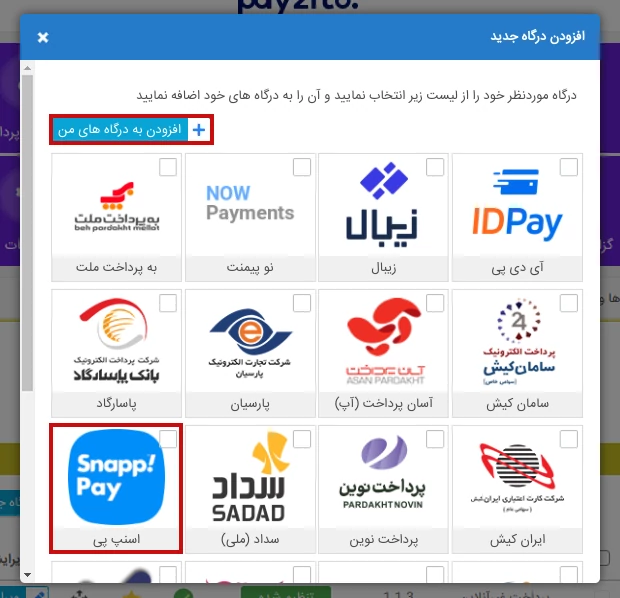
در ادامه لازم است بر روی گزینه ویرایش مقابل درگاه نصب شده اسنپ پی کلیک نمایید.
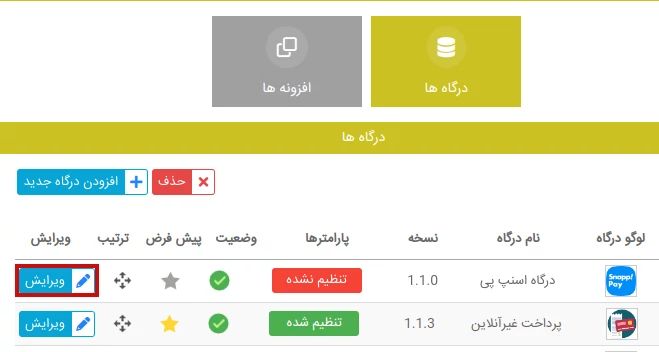
در صفحه باز شده شما لازم است اطلاعات مربوطه را وارد نموده و تنظیمات را انجام دهید.
- فعالسازی: در این گزینه میتوانید درگاه را غیرفعال یا فعال نمایید.
- عنوان درگاه: این گزینه مربوط به نامی است که برای درگاه در نظر می گیرد و به کاربر نمایش داده می شود، این گزینه به صورت پیش فرض نام اصلی درگاه است و می توانید در آن تغییری ایجاد نکنید و خالی بگذارید.
- توضیحات درگاه: این گزینه توضیحاتی است که در زیر اسم درگاه به کاربر نمایش داده می شود.
- لوگوی درگاه: این گزینه لوگویی است که در هنگام انتخاب درگاه به کاربر نمایش داده می شود، در صورت عدم تغییر در این گزینه به صورت پیش فرض لوگوی اصلی درگاه نمایش داده می شود.
- سطح دسترسی: در این بخش می توانید مشخص نمایید چه کاربران با چه سطح دستری می توانند این درگاه را مشاهده و انتخاب کنند، به صورت پیش فرض برای همه کاربران قابل استفاده است.
- شماره مشتری: این گزینه را پشتیبانی درگاه اسنپ پی در اختیار شما قرار خواهد داد.
- کد امنیتی: این گزینه را پشتیبانی درگاه اسنپ پی در اختیار شما قرار خواهد داد.
- نام کاربری: این گزینه را پشتیبانی درگاه اسنپ پی در اختیار شما قرار خواهد داد.
- رمز عبور: این گزینه را پشتیبانی درگاه اسنپ پی در اختیار شما قرار خواهد داد.
- محیط آزمایشی: قبل از ارائه اطلاعات اصلی درگاه (یعنی ۴ گزینه بالا)، پشتیبان اسنپ پی به شما اطلاعات محیط آزمایشی را می دهند و در یک جلسه از شما می خواهند ابتدا در محیط آزمایشی اقدام به پرداخت آزمایشی و ویرایش یا لغو تراکنش کنید و وقتی در محیط آزمایشی کار به درستی پیش رفت به شما دسترسی پرداخت در فضای اصلی درگاه ارائه می شود. در صورتی که اطلاعات ارسالی مربوط به فضای آزمایشی بود این اطلاعات را در گزینه های بالا وارد نموده و دکمه محیط آزمایشی را روشن نمایید و پس از تایید و تست در فضای آزمایشی وقتی اطلاعات اصلی را به شما دادند ۴ گزینه بالا را با اطلاعات اصلی جایگزین نموده و دکمه محیط آزمایشی را خاموش نمایید.
- لینک محیط آزمایشی: برای اتصال به محیط آزمایشی به یک لینک و آدرس نیاز است، لینک موجود در این فیلد طبق آخرین اعلام و آپدیت درگاه اسنپ پی مربوط به محیط آزمایشی می باشد اما اگر مشکلی وجود داشت و لینک تغییر کرده بود، مجددا لینک را از شرکت اسنپ پی دریافت نموده و در فیلد مقابل قرار دهید.
- ویجت اسنپ پی در صفحه محصول: با فعالسازی این گزینه، ویجت اسنپ پی در صفحه محصولات شما نمایش داده خواهد شد.
- تم ویجت اسنپ پی: در صورت فعالسازی ویجت این گزینه نمایش داده میشود، بر اساس رنگ سایت و قالب سایتتان میتوانید مشخص کنید تم ویجت تیره یا روشن باشد.
- نوع کمیسیون برای دسته بندی ها: در صورتی که کمیسیون اسنپ پی بر اساس دسته بندی های سایت شما متفاوت است لازم است این گزینه را فعال کنید و در تنظیمات هر مجموعه و دسته بندی محصول جداگانه کد مربوط به آن را وارد کنید.
- دستهبندی پیش فرش: طبق الزامات اسنپ پی باید اسامی محصولات ارسال شده برای درگاه دارای عنوان دسته بندی یا کتگوری باشند.
در اکثر افزونه های فروشگاه ساز محصولات دارای دسته بندی هستند و ما از همان استفاده می کنیم، اما اگر احیانا افزونه شما چنین ویژگی نداشته باشد شما میتوانید یک عنوان برای دسته بندی و کتگوری تراکنش ها در این فیلد وارد کنید که در ارسال به اسنپ پی این عنوان درج شود.
- عیب یابی: در هنگام نمایش درگاه اسنپ پی، باید یک درخواست به درگاه ارسال شود اگر به هر دلیلی پاسخ آن درخواست مثبت نبود درگاه نمایش داده نمی شود.
با اینکه میتوانید دلیل خطای عدم نمایش را در لاگ خطای پی زیتو مشاهده کنید، اما با فعال کردن این گزینه در صورت دریافت خطای منفی باز درگاه محو نخواهد شد و شما خطای مربوطه را در همان صفحه نمایش درگاه می توانید مشاهده نمایید.
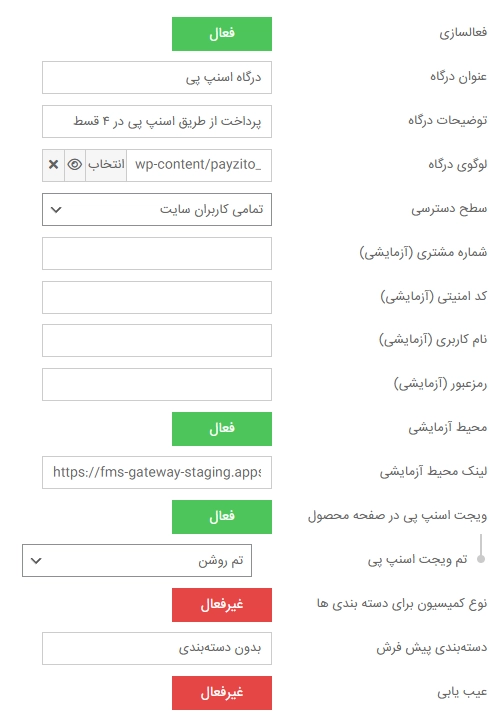
اکنون وبسایت شما به درگاه پرداخت اسنپ پی متصل شده است در ادامه به مرحله بعد می رویم.
اتصال ووکامرس به پِی زیتو
در این مرحله لازم است پِی زیتو را به عنوان یک درگاه به ووکامرس معرفی کنیم.
نکته: توجه داشته باشید که باید قبل از انجام این کار خود پلاگین اصلی ووکامرس ( WooCommerce ) در سایت شما نصب شده باشد.
وارد پلاگین پِی زیتو شده و در منوی درگاه ها و افزونه ها بر روی زبانه افزونه ها کلیک می کنیم.

در این صفحه باید بتوانید پلاگین یا پلاگین هایی که می خواهید از طریق پی زیتو به درگاه های پرداخت متصل نمایید را مشاهده کنید، اگر پلاگین مورد نظر که در این مقاله ووکامرس است را مشاهده نمی کنید، بر روی دکمه افزودن افزونه جدید کلیک نمایید.

در پنجره ای که باز می شود ووکامرس را انتخاب می کنیم و سپس بر روی دکمه افزودن به افزونه های من کلیک کنید و پس از چند ثانیه افزونه به لیست افزونه های شما اضافه خواهد شد.
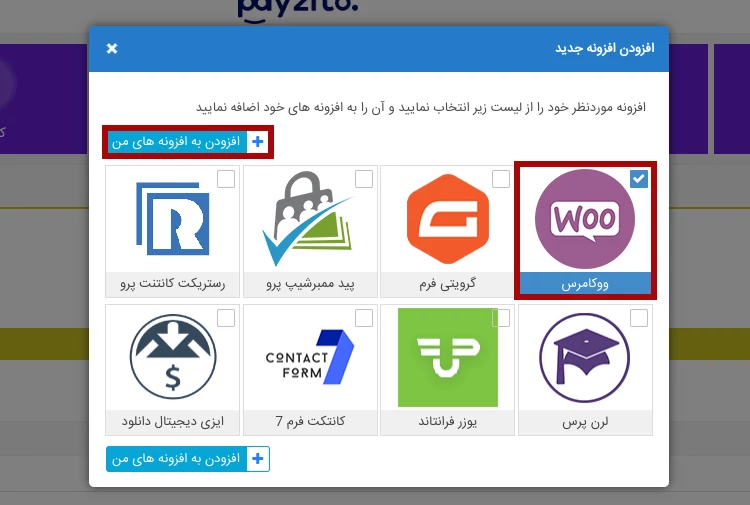
تنظیمات درگاه در پیکربندی ووکامرس
در ادامه به پیکربندی اَدآن ووکامرس مراجعه می کنیم تا تنظیمات درگاه را در ووکامرس انجام دهیم.
وارد پلاگین پِی زیتو شده و در منوی درگاه ها و افزونه ها بر روی زبانه افزونه ها کلیک می کنیم و در مقابل اَدآن ووکامرس بر روی گزینه ویرایش کلیک می کنیم.

در صفحه ویرایش تنظیمات ووکامرس چند گزینه وجود دارد که با یکدیگر با آنها آشنا می شویم.
- فعالسازی: با تیک زدن این گزینه درگاه پی زیتو در ووکامرس فعال شده و کاربران می توانند آن را به عنوان درگاه پرداخت انتخاب نمایند.
- نمایش فهرست درگاهها: به دو صورت می توانید در ووکامرس از پی زیتو استفاده کنید، با فعال کردن این گزینه درگاههایی که به پِی زیتو اضافه می کنید بصورت مستقیم در صفحه صورتحساب ووکامرس جدا جدا به مشتریان به عنوان درگاه نمایش داده می شوند و در صورتی که این گزینه را غیرفعال کنید، پِی زیتو به عنوان یک درگاه در ووکامرس نمایش داده می شود که بعد از انتخاب آن توسط کاربر بر اساس تنظیماتی که شما انجام داده اید کاربر می تواند مستقیم به درگاهی که شما تنظیم کرده اید متصل شود و یا به صفحه صورتحساب پِی زیتو منتقل شود که در آنجا امکان انتخاب درگاههای نصب شده در پِی زیتو توسط کاربر وجود دارد.
-- عنوان درگاه: همانطور که مشخص است عنوانی است که کاربر در صفحه تسویه حساب در انتخاب درگاه در ووکامرس مشاهده می کند که می توانید عنوان مورد نظر خود را وارد نمایید.
-- توضیحات درگاه: کاربر وقتی بر روی این درگاه در صفحه صورت حساب کلیک می کند و آن را انتخاب می کند این توضیحات به کاربر نمایش داده می شود.
- -لوگوی پرداخت: در این گزینه شما می توانید یک لوگو برای درگاه در نظر بگیرید که در صفحه انتخاب درگاه ووکامرس در کنار این درگاه به کاربر نمایش داده خواهد شد و در صورتی که تمایلی به نمایش لوگو ندارید می توانید محتویات این فیلد را حذف نمایید. لازم است مسیر آپلود لوگوی مورد نظر خود را از پوشه اصلی سایت در این فیلد وارد نمایید برای راهنمایی از لوگوی پیش فرض کمک بگیرید.
- پیام پرداخت موفق: پیامی که بعد از پرداخت موفق به کاربر نمایش داده می شود را می توانید در این بخش وارد نمایید.
- پیام پرداخت ناموفق: در صورتی که پرداخت کاربر ناموفق بود این متن به کاربر نمایش داده می شود.
- صفحه خلاصه صورتحساب: بعد از این که در صفحه تسویه حساب کاربر اطلاعات لازم را تکمیل می کند و درگاه مورد نظر خود را انتخاب می کند و دکمه پرداخت و تسویه حساب را کلیک می کند به صورت استاندارد در پلاگین های پرداخت خارجی و اصلی ووکامرس در مرحله بعد از آن یک خلاصه از صورت حساب و جزئیات تراکنش به کاربر نمایش داده می شود که در آن صفحه کاربر می توانید بر روی دکمه پرداخت کلیک نموده و وارد درگاه پرداخت شود.
با توجه به این که این صفحه ویژگی خاصی ندارد امکان غیر فعال نمودن آن را در این پلاگین برای شما فراهم کرده ایم به این صورت که کاربر بدون مشاهده این صفحه به مستقیم به درگاه متصل شود که باعث می شود مراحل طی شده برای کاربر کوتاه تر و دلنشین تر شود و ما هم توصیه می کنیم نمایش این صفحه را فعال نکنید.
این صفحه به صورت پیش فرض توسط دیگر پلاگین های پرداخت ارائه شده در ایران حذف شده است اما ما برای آن یک آپشن اضافه کرده ایم که به صورت پیش فرض بر روی عدم نمایش این صفحه قرار داد که کاربران در صورت تمایل بتوانند نمایش آن را فعال کنند.
- حداکثر سایز لوگو: در این گزینه میتوانید حداکثر سایز لوگوی درگاه در صفحه صورتحساب ووکامرس را به واحد پیکسل وارد کنید، معمولا قالبها بصورت استاندارد سایز لوگوی مشخصی را اعمال می کنند اما با توجه به این که بعضی قالب ها چنین کاری انجام نمی دهند این گزینه ایجاد شده که شما در صورت لزوم بتوانید سایز لوگوی درگاه ها را تنظیم کنید. برای غیرفعال نمودن این این گزینه مقدار را روی 0 (صفر) قرار دهید.
- وضعیت سفارش پرداخت شده: در این گزینه میتوانید مشخص نمایید وضعیت سفارش در ووکامرس بعد از پرداخت موفق به چه وضعیتی تغییر کند.
- وضعیت سفارش غیرآنلاین: در این گزینه میتوانید مشخص نمایید وضعیت سفارش در ووکامرس بعد از ثبت تراکنش غیرآنلاین به چه وضعیتی تغییر کند.
- درگاه پیشفرض پِی زیتو: با فعال کردن این گزینه درگاهی که در پِی زیتو به عنوان درگاه پیشفرض انتخاب نمودهاید، در صورتحساب ووکامرس هم پیشفرض خواهد شد و در صورت غیرفعال بودن این گزینه بر اساس ترتیب خود ووکامرس درگاه پیشفرض صورتحساب ووکامرس مشخص می شود.
- نمایش توضیحات اضافه: با فعال کردن این مورد توضیحات اضافه مربوط به هر کالا در فاکتور پِی زیتو اضافه شده و نمایش داده می شود.
- یادداشت تراکنش موفق: در این بخش مشخص میکنید یادداشت تراکنش موفق در سفارشات ووکامرس فقط برای مدیر نمایش داده شود یا برای مدیر و کاربر نمایش داده شود.
-- آیتم های یادداشت تراکنش موفق: در این بخش میتوانید مشخص نمایید چه اطلاعاتی از تراکنش و کاربر در یادداشت های سفارش ووکامرس ثبت شود.
تنظیمات اختصاصی: در این بخش شما میتوانید تنظیماتی که برای مراحل پرداخت در پِی زیتو وجود دارد را اختصاصی برای ووکامر اعمال نمایید.
- تنظیمات مراحل پرداخت: بعد از فشردن دکمه پرداخت در صفحه صورتحساب ووکامرس، ادامه مراحل پرداخت به پِی زیتو سپرده می شود و این مراحل براساس تنظیمات شما در بخش تنظیمات عمومی / مراحل پرداخت به صورت کلی بر روی تمام تراکنشهایی که از پِی زیتو انجام می شود اعمال می شود. در صورتی که بخواهید تنظیم متفاوتی برای مراحل پرداخت ووکامرس انتخاب کنید می توانید این گزینه را بر روی تنظیمات سفارشی قرارداده و موارد مورد نظر خود را اعمال نمایید. برای آشنایی کامل با گزینههای مربوط به تنظیم به آموزش مراحل پرداخت مراجعه نمایید.
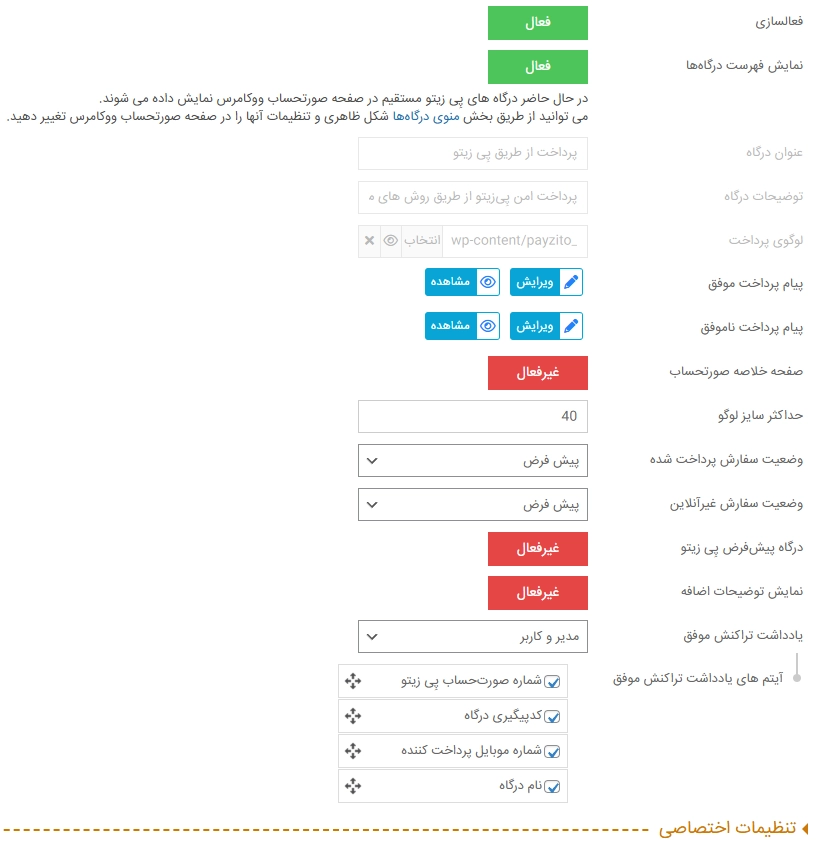
اکنون پلاگین ووکامرس (WooCommerce) به درگاه پرداخت اسنپ پی متصل شده است ولی پیشنهاد می کنیم برای تنظیمات بهتر چند خط باقی مانده مقاله را نیز مطالعه نمایید.
مشتریان و کاربران سایت شما در مراحل خرید و پرداخت پس از انتخاب درگاه پرداخت در افزونه ووکامرس و فشردن دکمه پرداخت وارد مراحل پرداخت در افزونه پِی زیتو خواهند شد.
پی زیتو امکانات و ویژگی های متنوعی برای شما در نظر گرفته است و تمام این مراحل، صفحات و امکانات توسط شما از طریق بخش تنظیمات مراحل پرداخت قابل غیر فعال نمودن، اختصاصی سازی و ویرایش است.
شما می توانید با کمک مقاله آموزش تنظیم مراحل پرداخت پِی زیتو به راحتی این موارد را ویرایش و اختصاصی سازی کنید.
الزامات اسنپ پی، لغو و ویرایش تراکنش
قبل از ارائه درگاه پرداخت اصلی در فضای آزمایشی اسنپ پی از الزاماتی را درخواست می کند ۱- نمایش تعداد اقساط هر تراکنش به کاربر، ۲- ویرایش تراکنش، لغو تراکنش که همه این سه مورد با پی زیتو امکان پذیر است.
- نمایش تعداد اقساط هر تراکنش به کاربر
یکی از الزامات اسنپ پی این است که کاربر قبل از اتصال به درگاه متوجه شود که آیا امکان انجام این تراکنش توسط اسنپ پی وجود دارد یا خیر و اگر این امکان وجود دارد تعداد اقساط قبل از اتصال به درگاه به کاربر نمایش داده شود. هر دو این ویژگی در دستیار پرداخت پِی زیتو قرار گرفته است شما هم میتوانید در صفحه صورتحساب ووکامرس این گزینه را ببینید و هم در صورتی که صفحه صورتحساب پی زیتو را فعال نموده باشید این گزینه را ببینید.
در این صفحه در صورتی که به هر دلیلی امکان انجام تراکنش با درگاه اسنپ پی وجود نداشته باشد درگاه غیر فعال نمایش داده می شود و کاربر نمی تواند این درگاه را انتخاب کند و اگر امکان پرداخت با این درگاه وجود داشته باشد و پایین درگاه تعداد اقساط و توضیحات تراکنش از اسنپ پی فراخوانی شده و به کاربر نمایش داده می شود.
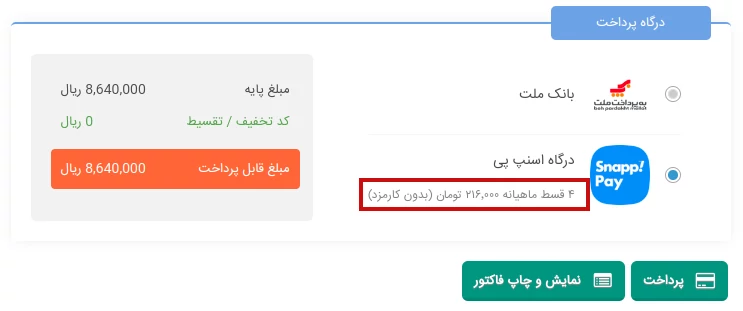
- ویرایش و لغو تراکنش
با توجه به این که تراکنش های درگاه پرداخت اسنپ پی به صورت اقساط می باشد وجود امکان لغو و ویرایش یک گزینه حیاطی است که درگاه اسنپ پی پیاده سازی آن را الزامی می داند که دستیار پرداخت پِی زیتو این گزینه را نیز برای شما فراهم آورده است.
برای استفاده از آن لازم است در مدیریت پِی زیتو به صفحه تراکنش ها رفته و تراکنش انجام شده توسط درگاه پرداخت اسنپ پی را پیدا نموده و بر روی گزینه ویرایش کلیک نمایید، در پنجره باز شده هم امکان لغو تراکنش وجود دارد هم امکان ویرایش تراکنش.
نکته: برای ویرایش باید مبلغ ویرایش شده از مبلغ اولیه پرداختی کمتر باشد.
نکته: پس از لغو تراکنش پیگیری های لازم جهت برگرداندن وجه به مشتری توسط اسنپ پی انجام خواهد شد.
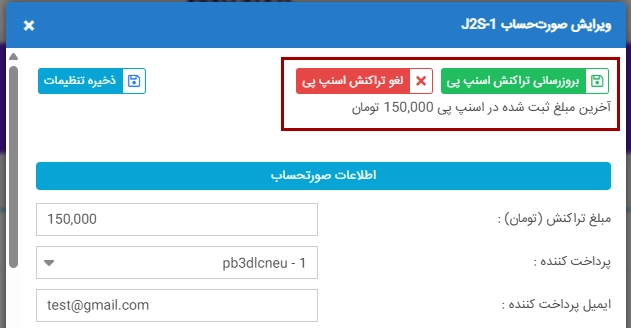
در هر مرحله از تست و کار با افزونه دستیار پرداخت پِی زیتو اگر با مشکلی مواجه شدید حتما موارد را با کارشناسان پشتیبانی پی زیتو مطرح نمایید.
کارشناسان اسنپ پی پس از تست این سه مورد در محیط آزمایشی به شما اطلاعات درگاه در محیط واقعی را خواهند داد و شما می توانید این اطلاعات را درتنظیمات درگاه قرار داد و دکمه محیط آزمایشی را خاموش کنید.
از طریق افزونه دستیار پرداخت پِی زیتو شما می توانید ووکامرس را به همه درگاه های دیگر نیز متصل نموده و از امکانات بی شمار این افزونه برای بهبود و افزایش فروش سایتتان استفاده نمایید.
هر سوال و مشکلی اگر داشتید می توانید از طریق گفتگوی زنده، تلگرام، واتس آپ و دیگر راه های تماس موجود در سایت به صورت ۲۴ ساعته با ما در تماس باشید.